เข้าใจท่อนำเข้าสินทรัพย์สามัคคี

Unity เป็นหนึ่งในเกมเกมที่ได้รับความนิยมมากที่สุดในโลกรับผิดชอบในการขับเคลื่อนเกมหลายแสนเกมทั่วโลกบนแพลตฟอร์มมากกว่า 25 แพลตฟอร์ม
คุณอาจรู้ได้แล้วว่ามันง่ายแค่ไหนที่จะเริ่มต้นต้นแบบ, ทำซ้ำและเผยแพร่ไปยังแพลตฟอร์มที่คุณเลือกของคุณและในช่วงไม่กี่ปีที่ผ่านมาเราได้ปรับปรุงชุดเครื่องมือความสามัคคีให้เป็นมากกว่านักพัฒนาหรือเครื่องมือโปรแกรมเมอร์ ตอนนี้ศิลปินหรือนักออกแบบสามารถใช้ความสามัคคีเพื่อนำทรัพย์สินมาสู่ชีวิตไม่ว่าจะเป็นที่กำหนดเองหรือ ฟรีรุ่น 3D และแสดงความคิดสร้างสรรค์ของพวกเขาโดยไม่ต้องใช้คอขวดของการต้องมีรหัสที่มีประสบการณ์ ด้วยการเปิดตัวของการสาธิตที่ได้รับรางวัล Webby ของเรา อดัม และ หนังสือแห่งความตาย ความสามัคคีแสดงให้เห็นว่าสามารถผลิตโปรดักชั่นคุณภาพสามเท่าในเวลาจริง
ในการกวดวิชานี้เราจะนำรุ่น FBX ที่ส่งออกของเราออกจากเครื่องมือ DCC ของเราและนำเข้าสู่ความสามัคคีเพิ่มในระบบกล้องขั้นตอนของเรา (cinemachine) ใช้ภาพเคลื่อนไหวของเราผ่านเครื่องมือหาลำดับไทม์ไลน์แล้วทำให้ฉากของเราดูสวยงามด้วยโพสต์ของเรา การประมวลผลสแต็ก เราจะแสดงให้เห็นว่ามันง่ายแค่ไหนที่จะใส่บางสิ่งบางอย่างพร้อมกับรหัสและนำการสร้างสรรค์มาสู่ชีวิตแบบเรียลไทม์ ดาวน์โหลดสินทรัพย์และติดตามในขณะที่ดูวิดีโอที่มีลิงค์ด้านล่าง
ดาวน์โหลดไฟล์และมาพร้อมกับวิดีโอ ที่นี่ .
01. เริ่มต้นด้วยความสามัคคี
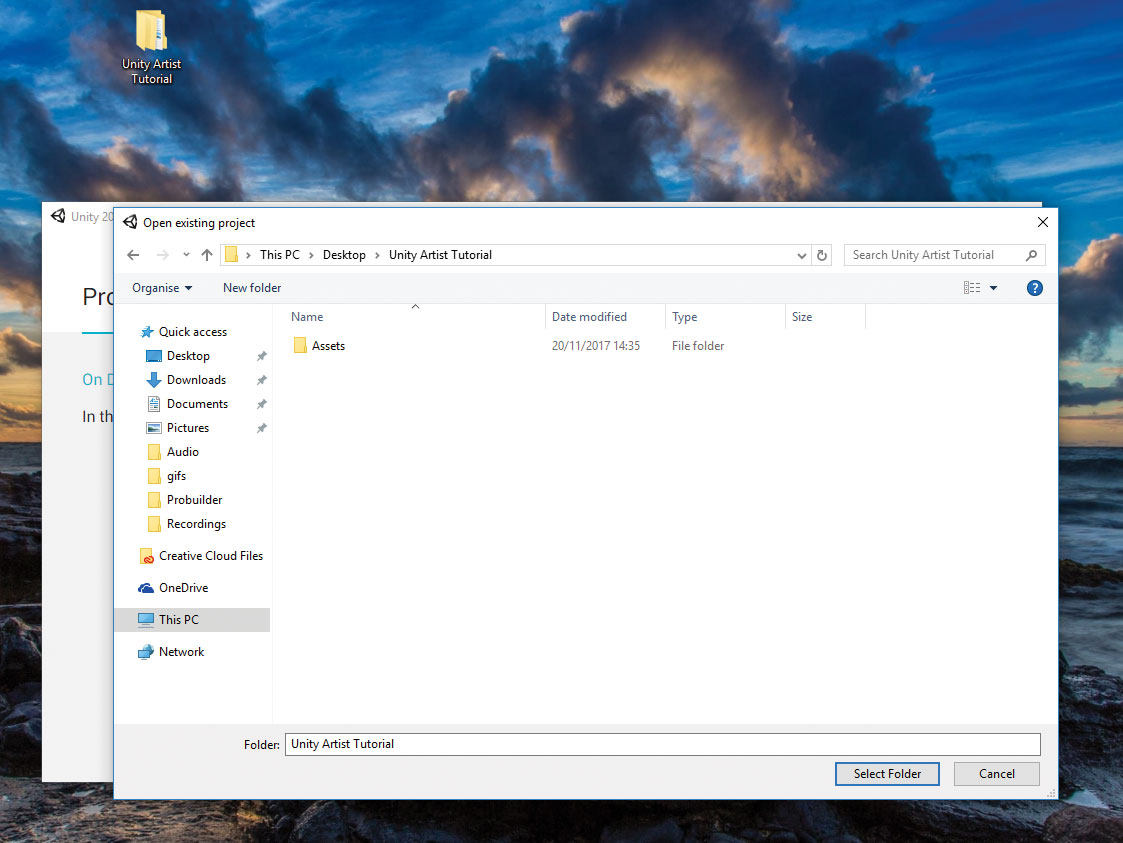
ตรวจสอบให้แน่ใจว่าคุณมีสินทรัพย์สำหรับโครงการนี้ที่ดาวน์โหลดและเปิดเอกภาพ เลือกเปิดโครงการจากนั้นนำทางไปยังไฟล์บทช่วยสอนศิลปิน Unity อาจเป็นประโยชน์ในการทำความคุ้นเคยกับเค้าโครงของบรรณาธิการโดย ดูวิดีโอนี้ ในเว็บไซต์เรียนรู้ของเรา
02. นำเข้าโมเดลของคุณ
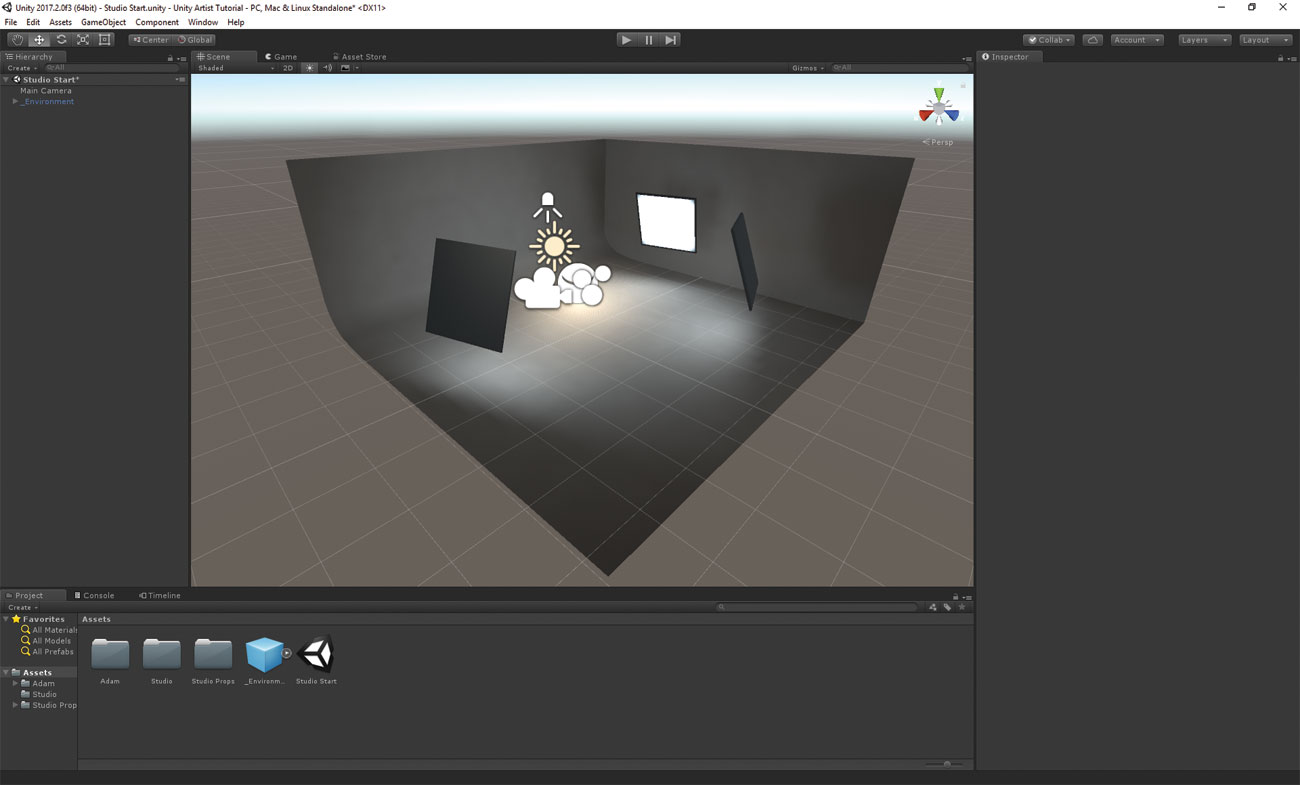
ในหน้าต่างโครงการของเราเราได้นำเข้าโมเดล FBX ของเราลงในโครงการเพียงแค่ลากเข้าไปในหน้าต่างนี้หรือดึงเข้าไปในโฟลเดอร์สินทรัพย์ของเรา เมื่อเรานำเข้า FBX เป็นเอกภาพเรานำเข้าตาข่ายวัสดุภาพเคลื่อนไหวทั้งหมดข้อมูลแสงเส้นโค้งภาพเคลื่อนไหวและค่าอื่น ๆ อีกมากมาย
03. เพิ่มตัวละครของคุณ
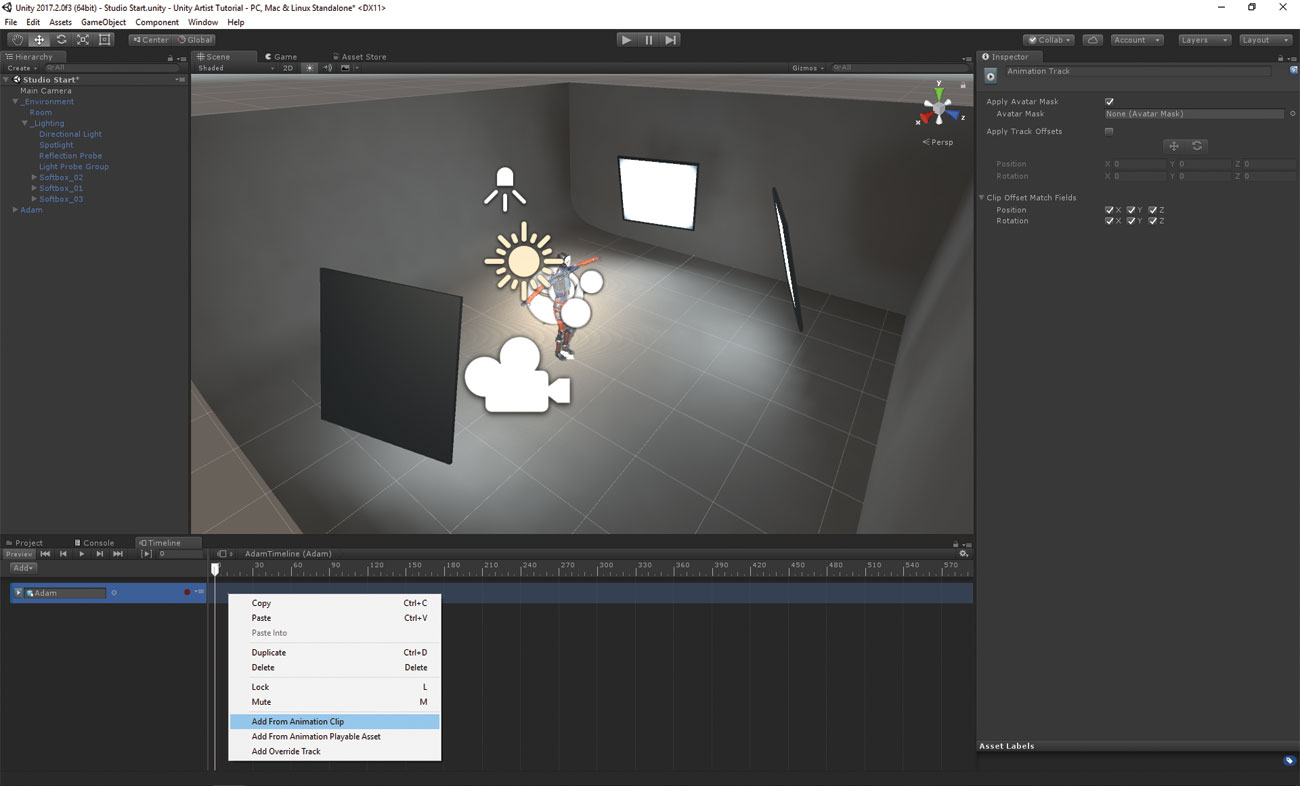
นำทางไปยังอดัมสำเร็จรูปในหน้าต่างโครงการของเราแล้วดึงเข้าไปในลำดับชั้น คุณจะเห็นมันปรากฏขึ้นในฉากและหน้าต่างเกม คุณจะสังเกตเห็นว่าเขาสว่างมากแล้ว คุณสามารถดูว่าเรามีแสงสว่างในฉากนี้ใน gamebject สภาพแวดล้อมโดยการขยายมัน
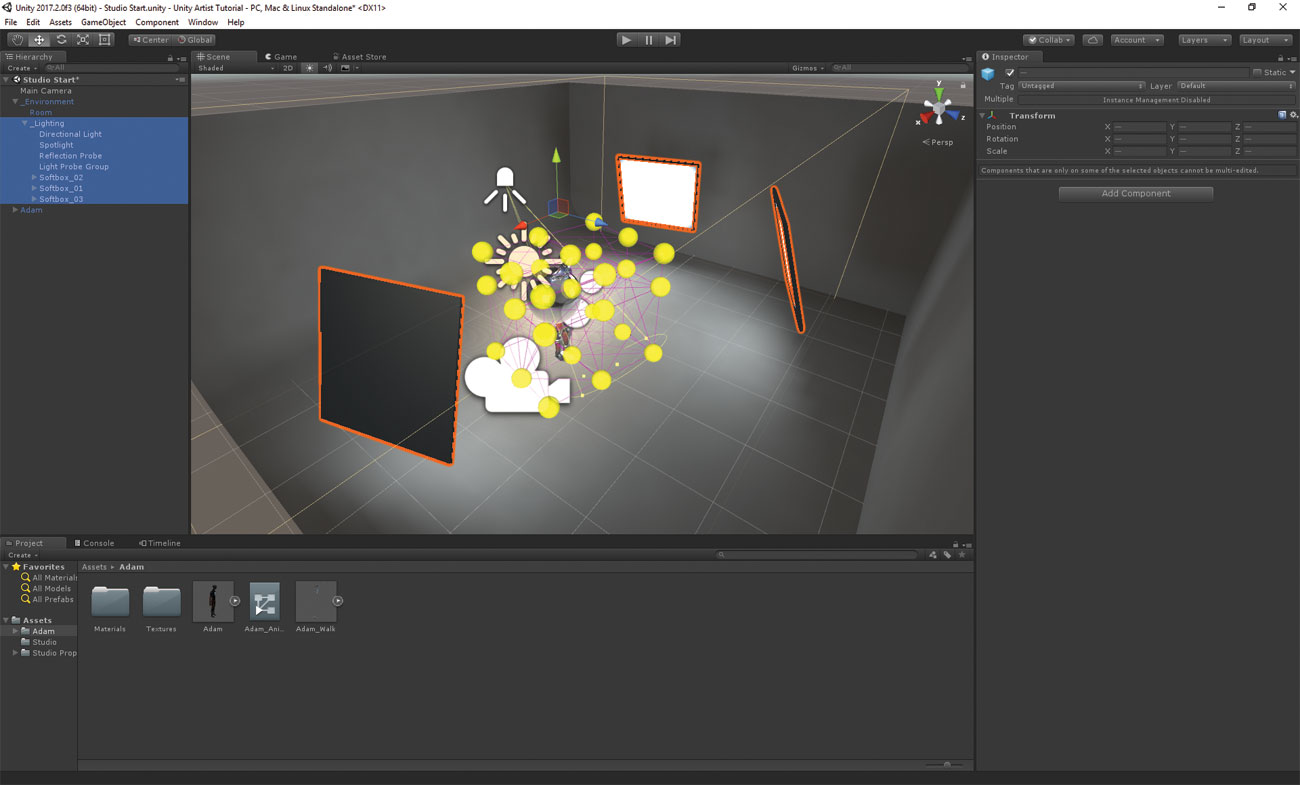
สำหรับโครงการนี้เราใช้แสงทิศทางเดียวสำหรับแหล่งกำเนิดแสงหลักสปอตไลท์ดังนั้นอดัมคือ backlit ซอฟต์บ็อกซ์บางอย่างสำหรับแสงที่อ่อนนุ่มสิ่งแวดล้อมเช่นเดียวกับการสะท้อนแสงและโพรบแสงเพื่อช่วยกระจายแสงรอบ ๆ ฉาก อย่าลังเลที่จะมีการเล่นกับแสงสว่างที่มีอยู่และทดสอบด้วยวิธีการดูด้วยวัตถุที่แตกต่างกันปิดและเปิด
04. เคลื่อนไหวตัวละครด้วยไทม์ไลน์
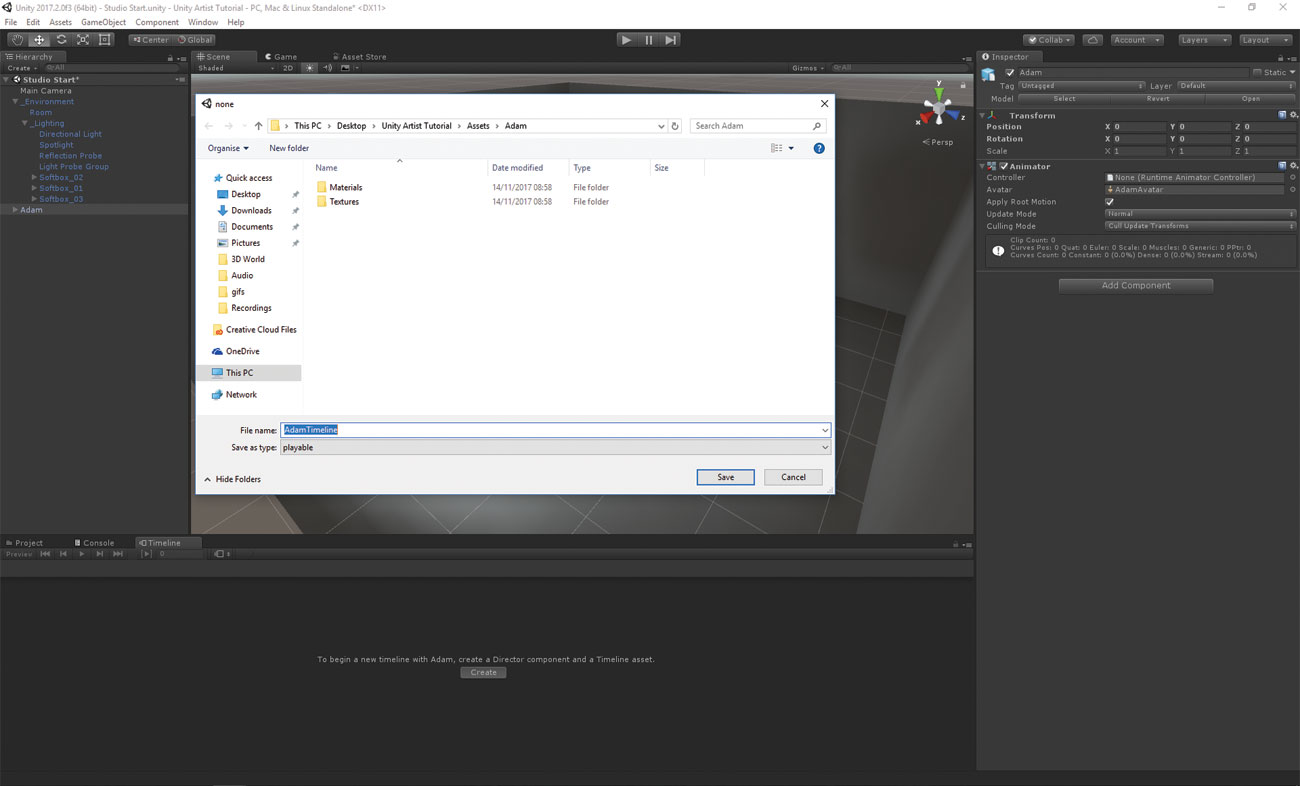
เรากำลังจะเคลื่อนไหวตัวละครโดยใช้เครื่องมือหาลำดับของเราที่เรียกว่าไทม์ไลน์ ไปที่แถบเครื่องมือและเลือกหน้าต่าง & GT; Timeline และ Dock หน้าต่างไทม์ไลน์ทุกที่ที่คุณต้องการในบรรณาธิการ เลือกอดัมในลำดับชั้นและในหน้าต่างไทม์ไลน์คลิกสร้าง สิ่งนี้จะแจ้งให้เราสร้างสินทรัพย์ไทม์ไลน์ บันทึกเป็น adamtimeline
05. ตั้งโต๊ะภาพเคลื่อนไหวซาวด์แทร็ก
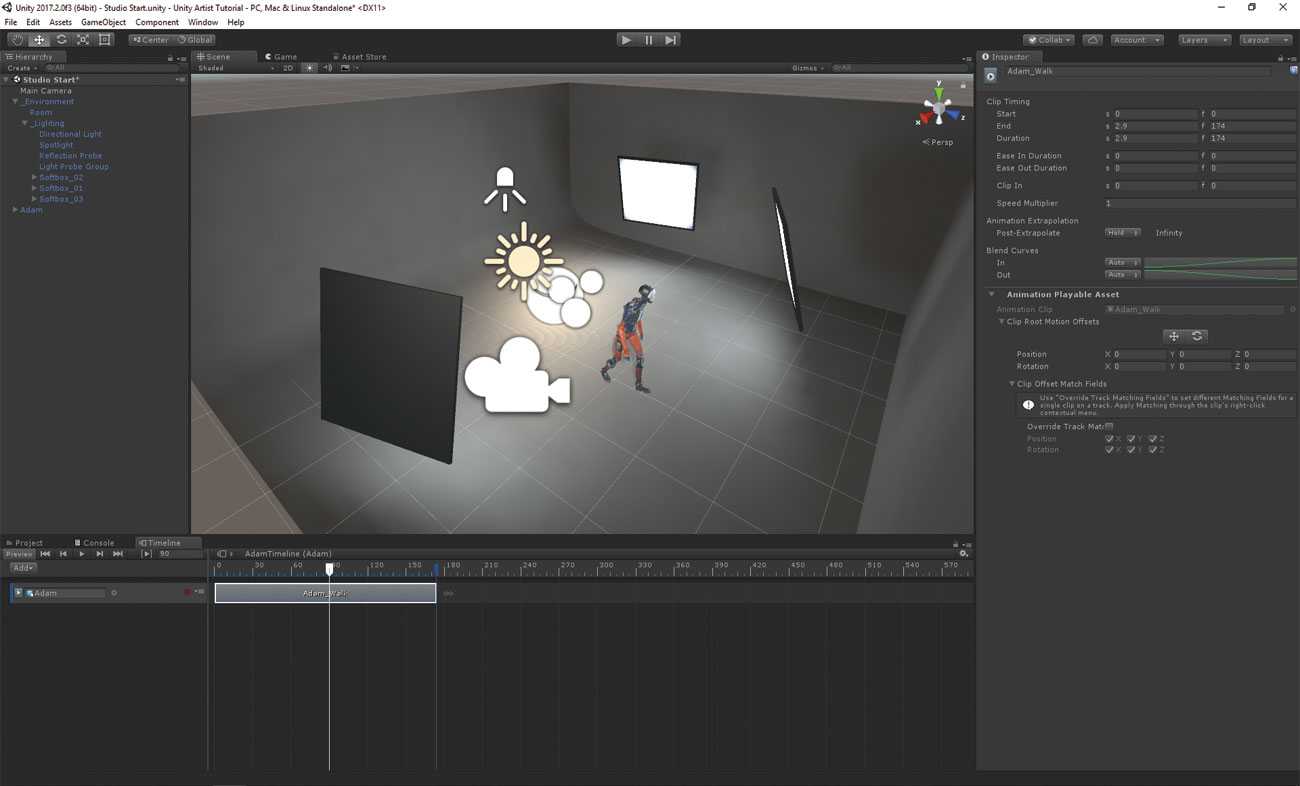
บนแทร็ก Adam ในไทม์ไลน์คลิกขวาและเลือกเพิ่มจากคลิปภาพเคลื่อนไหวจากนั้นเลือก adam_walk ตอนนี้เราจะมีบล็อกนี้ในการติดตามของเราที่จะเล่นภาพเคลื่อนไหว ตอนนี้เราสามารถกดเล่นและขัดผิวผ่านไทม์ไลน์นี้ในหน้าต่างแทนที่จะกดเล่น
06. เพิ่มระบบกล้อง
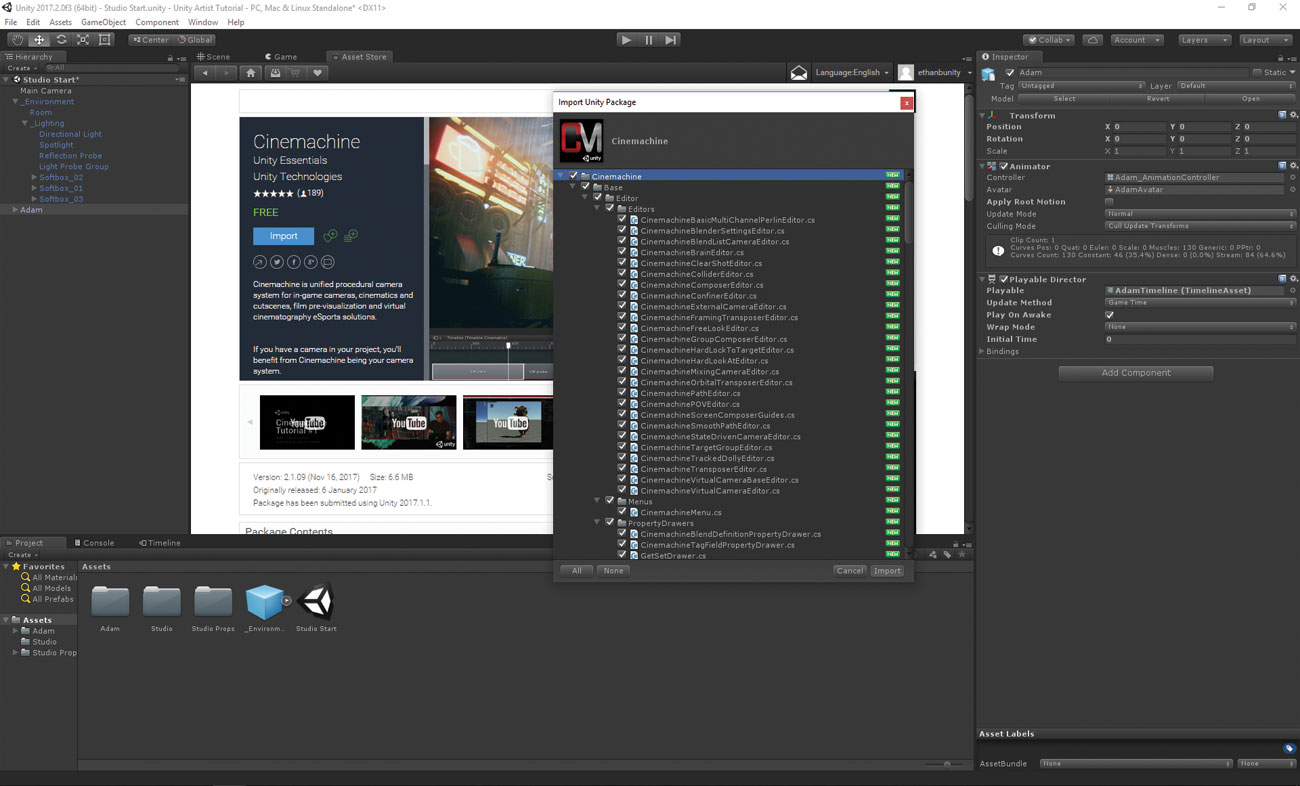
เราต้องการสร้างระบบกล้องบุคคลที่บุคคลที่สามขั้นตอนเพื่อติดตามและย้ายไปรอบ ๆ ตัวละครของเรา เรามีแพ็คเกจสำเร็จรูปที่เรียกว่า Cinemachine ซึ่งมีให้ฟรีบนร้านค้าสินทรัพย์ของ Unity ดังนั้นค้นหาดาวน์โหลดและนำเข้า Cinemachine ลงในโครงการของคุณ
07. เพิ่มกล้อง Freelook
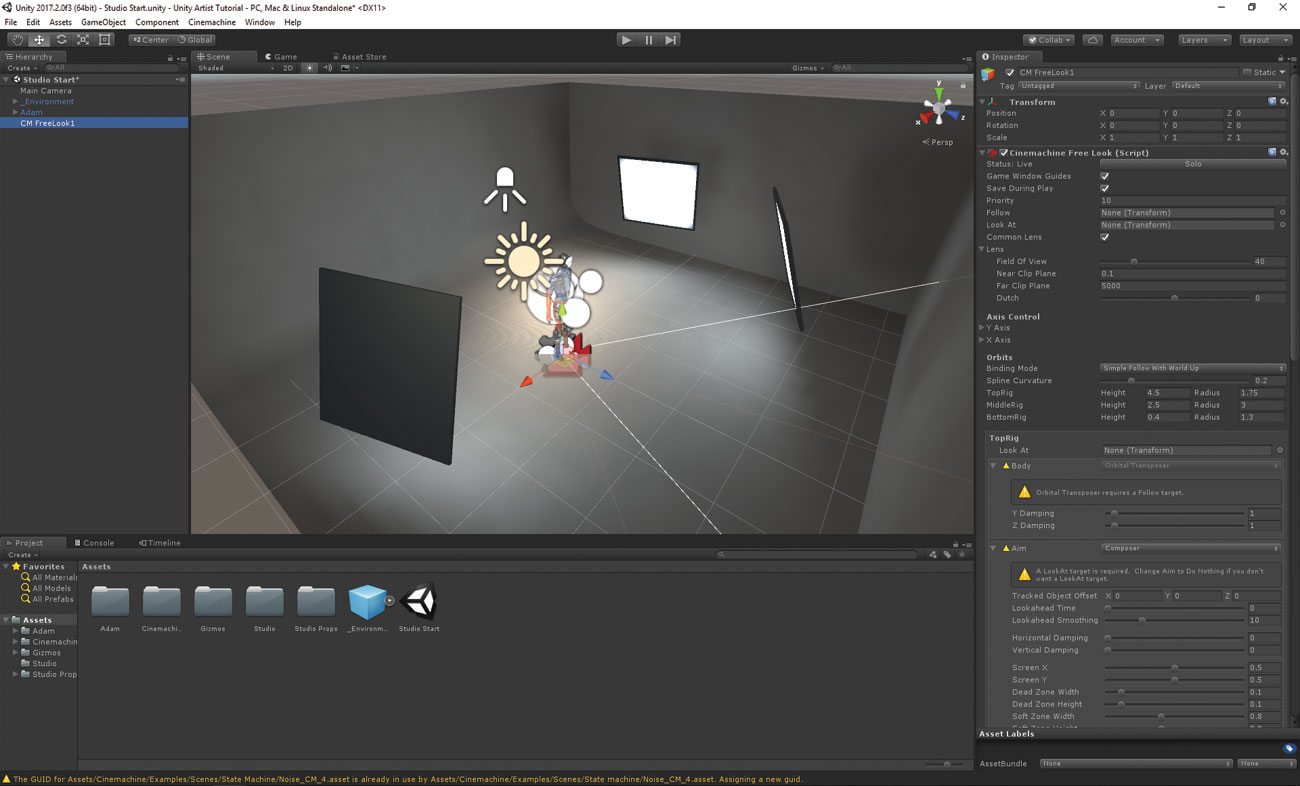
บนแถบเครื่องมือด้านบนนำทางไปยัง cinemachine & gt; สร้างกล้อง Freelook ในลำดับชั้นตอนนี้เรามีไอคอนกล้องบนกล้องหลักที่ระบุ cinemachine อยู่ในการควบคุมและเรามีเกม Somobject CM Freelook 1 ซึ่งมีส่วนประกอบขนาดใหญ่ในตัวตรวจสอบ เราต้องผ่านการเปลี่ยนแปลงการติดตามและดูการเปลี่ยนแปลง ลาก Adam GameObject จากลำดับชั้นลงในช่องทั้งสองนี้
ตอนนี้เราจะเห็นสามแหวนที่เรียกว่าแท่นขุดเจาะรอบตัวละครของเราในฉาก
08. ปรับเปลี่ยนแท่นขุดเจาะ
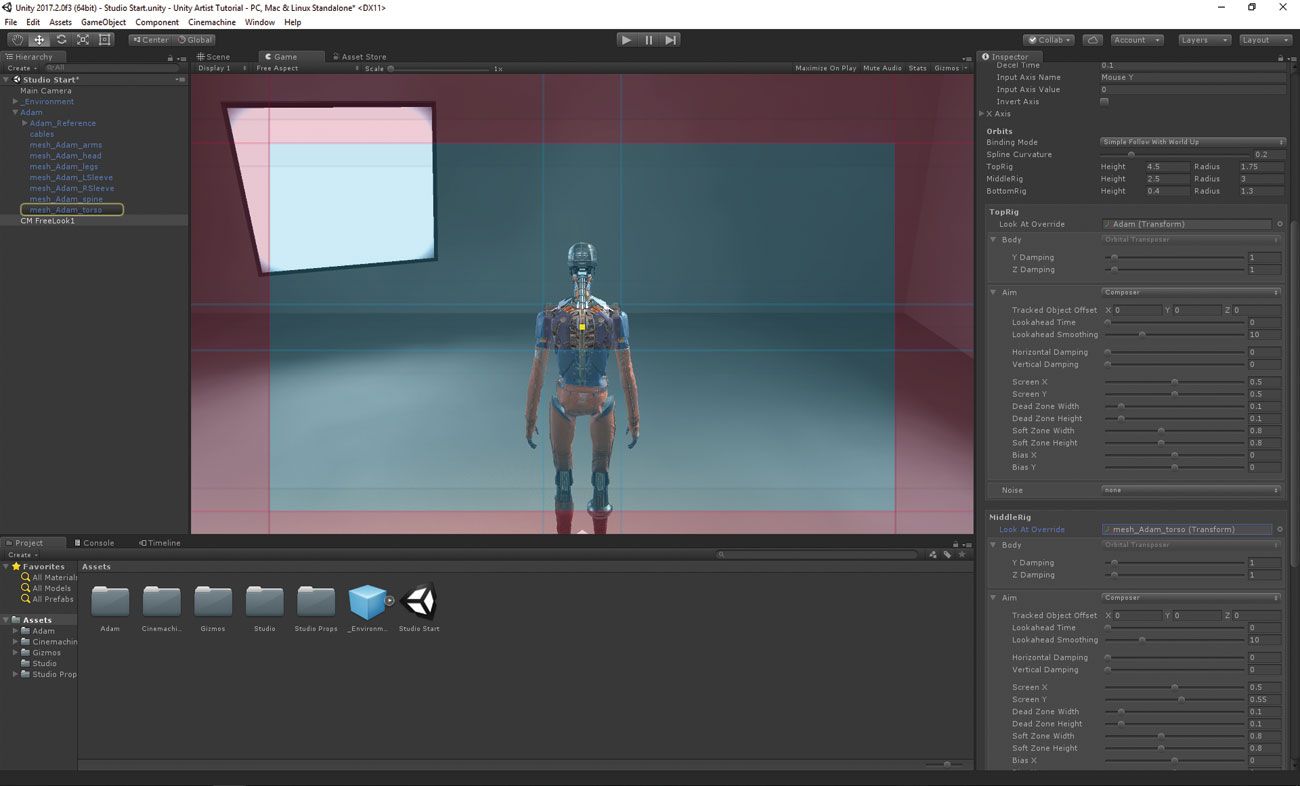
ตอนนี้เราต้องการปรับเปลี่ยนแท่นขุดของเราเพื่อให้เราสามารถควบคุมรูปลักษณ์และความรู้สึกได้อย่างสมบูรณ์ เราต้องการที่จะสามารถมุ่งเน้นไปที่ส่วนต่าง ๆ ของตัวละครของเราขึ้นอยู่กับว่ามุมกล้องของเราอยู่ที่ไหน
มีสามแท่นขุดเจาะในส่วนนี้ - ด้านบนกลางและล่าง - แสดงโดยวงกลมสามวงรอบตัวละครของเราในฉาก เนื่องจากรากเป้าหมายของเราอยู่บนฐานของมันกล้องทั้งหมดจะมุ่งเน้นไปที่เท้าของมัน เราสามารถเปลี่ยนโฟกัสของกล้องได้โดยการตั้งค่าดูรายบุคคลสำหรับแต่ละแท่น
บนแท่นขุดเจาะด้านบนดูที่การแปลงของเราต้องการที่จะตั้งค่าเป็นอดัมแท่นขุดเจาะกลางถึง BIP01 และแท่นขุดเจาะด้านล่างถึงกระดูกสันหลัง BIP01
เราสามารถเห็นการเปลี่ยนแปลงระหว่างแท่นขุดเจาะที่แตกต่างกันเหล่านี้โดยการเข้าสู่โหมดเล่นหรือโดยการเปลี่ยนค่าแกน Y ในส่วนควบคุมแกนของกล้อง Freelook
09. นำเข้าโพสต์การประมวลผล
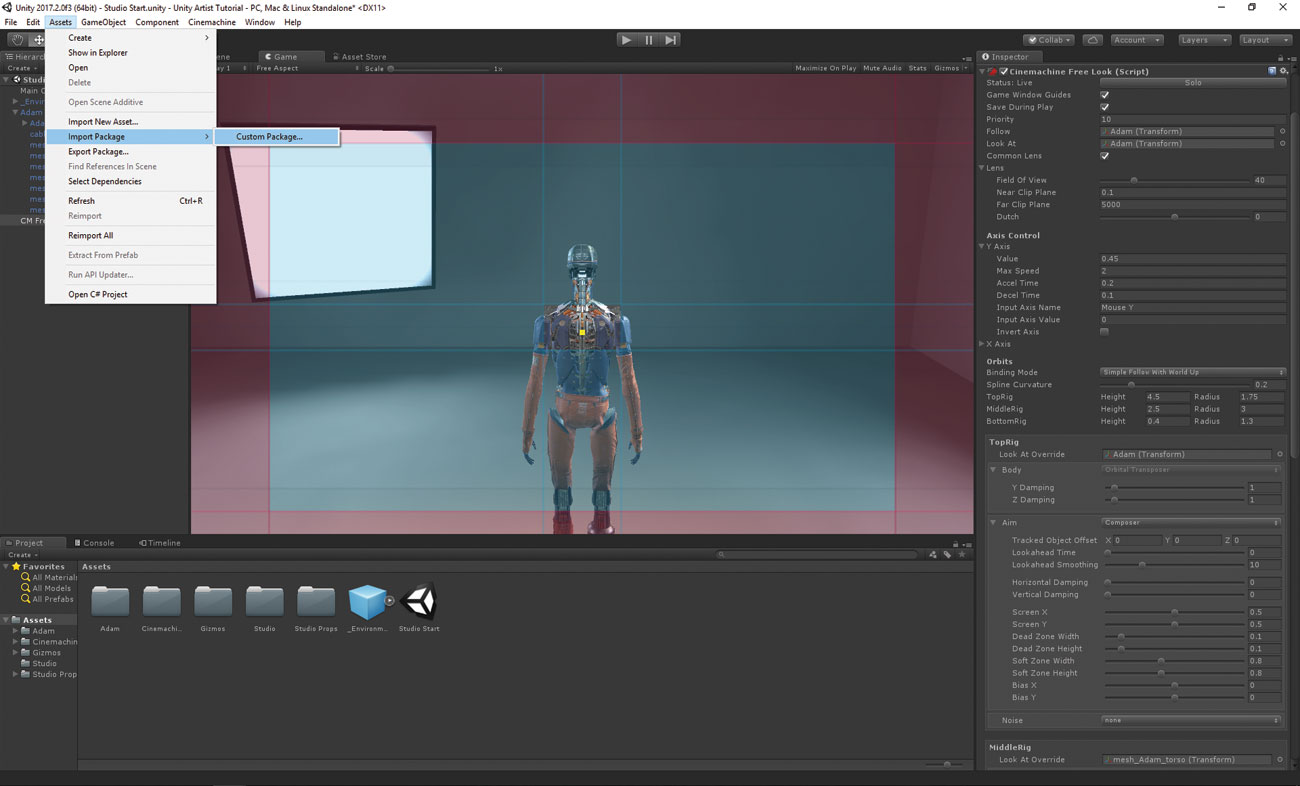
ต่อไปเราจะเพิ่มการประมวลผลหลังการประมวลผลในโครงการของเรา เราสามารถดาวน์โหลดแพ็คเกจการประมวลผลหลังการประมวลผลจาก ร้านค้าสินทรัพย์ ผ่านเบราว์เซอร์ของคุณหรือผ่านหน้าต่าง 'ร้านค้าสินทรัพย์' ในเครื่องมือแก้ไขและค้นหา 'โพสต์การประมวลผลสแต็ก' บนแถบเครื่องมือชั้นนำนำทางไปยังสินทรัพย์และ GT; นำเข้าแพคเกจใหม่ & GT; แพคเกจที่กำหนดเอง จากนั้นค้นหาแพ็คเกจการประมวลผลหลังการประมวลผลและคลิกเปิด
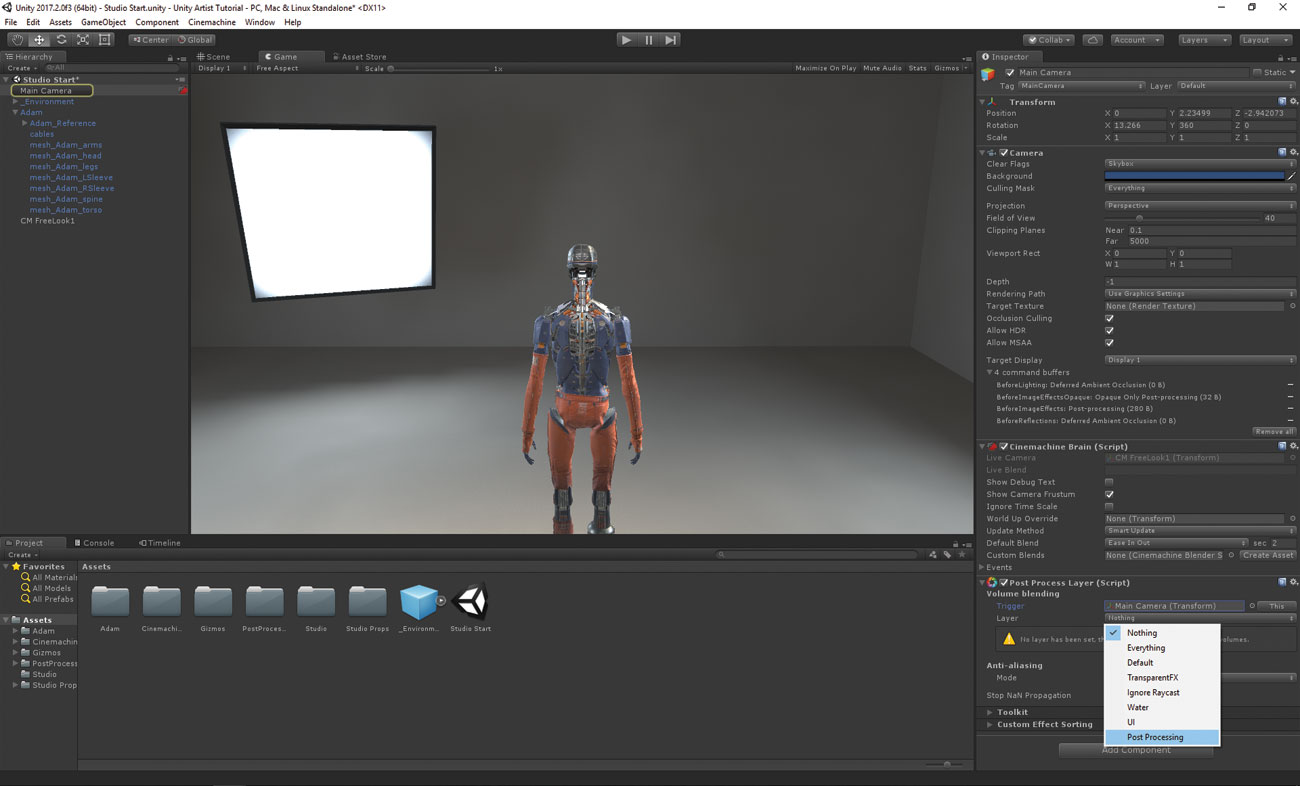
ในกล้องหลักของเราเราต้องการเพิ่มองค์ประกอบใหม่และส่วนประกอบนั้นเป็นเลเยอร์โพสต์โพสต์ (เพิ่มคอมโพเนนต์ & GT; การแสดงผล & GT; โพสต์กระบวนการเลเยอร์) สิ่งนี้จะจัดการหลังการประมวลผลของเราสำหรับเราดังนั้นสิ่งเดียวที่เราจะต้องทำคือสร้างเลเยอร์ใหม่ บนแถบเครื่องมือชั้นนำนำทางไปยัง Edit & GT; การตั้งค่าโครงการ & GT; แท็กและเลเยอร์ คลิกถัดไปลูกศรเพื่อเปิดเผยทุกเลเยอร์ในโครงการของเราและเพิ่มในเลเยอร์ผู้ใช้ใหม่ที่เรียกว่าการประมวลผลโพสต์ ตอนนี้เราสามารถกลับไปที่กล้องหลักของเราและตั้งค่าเลเยอร์การผสมระดับเสียงบนส่วนประกอบชั้นโพสต์กระบวนการ
ในขณะที่เราอยู่ในกล้องหลักของเราเราต้องการเพิ่มการต่อต้านนามแฝงให้กับมุมมองของเรา มาเปลี่ยนโหมด Anti-Aliasing เป็น FXAA (Attion-Aliasing โดยประมาณอย่างรวดเร็ว)
10. ตั้งค่าปริมาตรโพสต์กระบวนการ
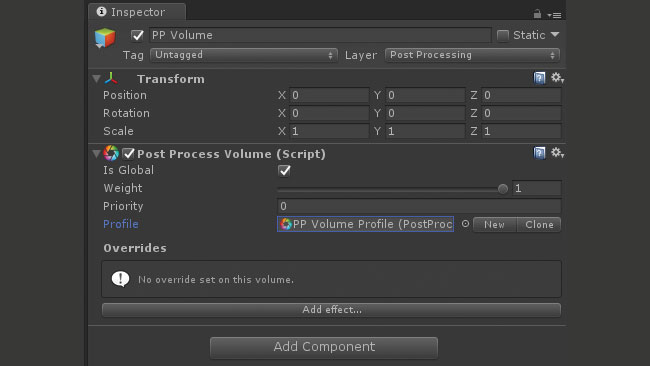
บนแถบเครื่องมือชั้นนำนำทางไปยัง GameObject & GT; สร้างว่างเปล่า เลือกเกมนี้และเปลี่ยนชื่อเป็น 'ปริมาณ PP' ลองตั้งเลเยอร์ของเกมนี้กับเลเยอร์ที่เราตั้งค่าก่อนหน้านี้การประมวลผลโพสต์ ต่อไปให้เพิ่มปริมาตรกระบวนการโพสต์โดยการนำทางเพื่อเพิ่มคอมโพเนนต์ & gt; การเรนเดอร์ & GT; โพสต์ปริมาตรกระบวนการ ในส่วนประกอบใหม่นี้เราต้องการทำเครื่องหมายที่ช่องทำเครื่องหมาย 'เป็น Global' สิ่งนี้จะช่วยให้มั่นใจได้ว่าเอฟเฟกต์จะถูกนำไปใช้กับกล้อง
ต่อไปเราต้องการสร้างโปรไฟล์กระบวนการโพสต์ใหม่โดยคลิกที่ใหม่ถัดจากตัวเลือกวงกลมสำหรับโปรไฟล์ ตอนนี้ถึงเวลาที่จะเริ่มเพิ่มผลกระทบหลังการประมวลผลทั้งหมดของเรา
11. ใช้โพสต์เอฟเฟกต์
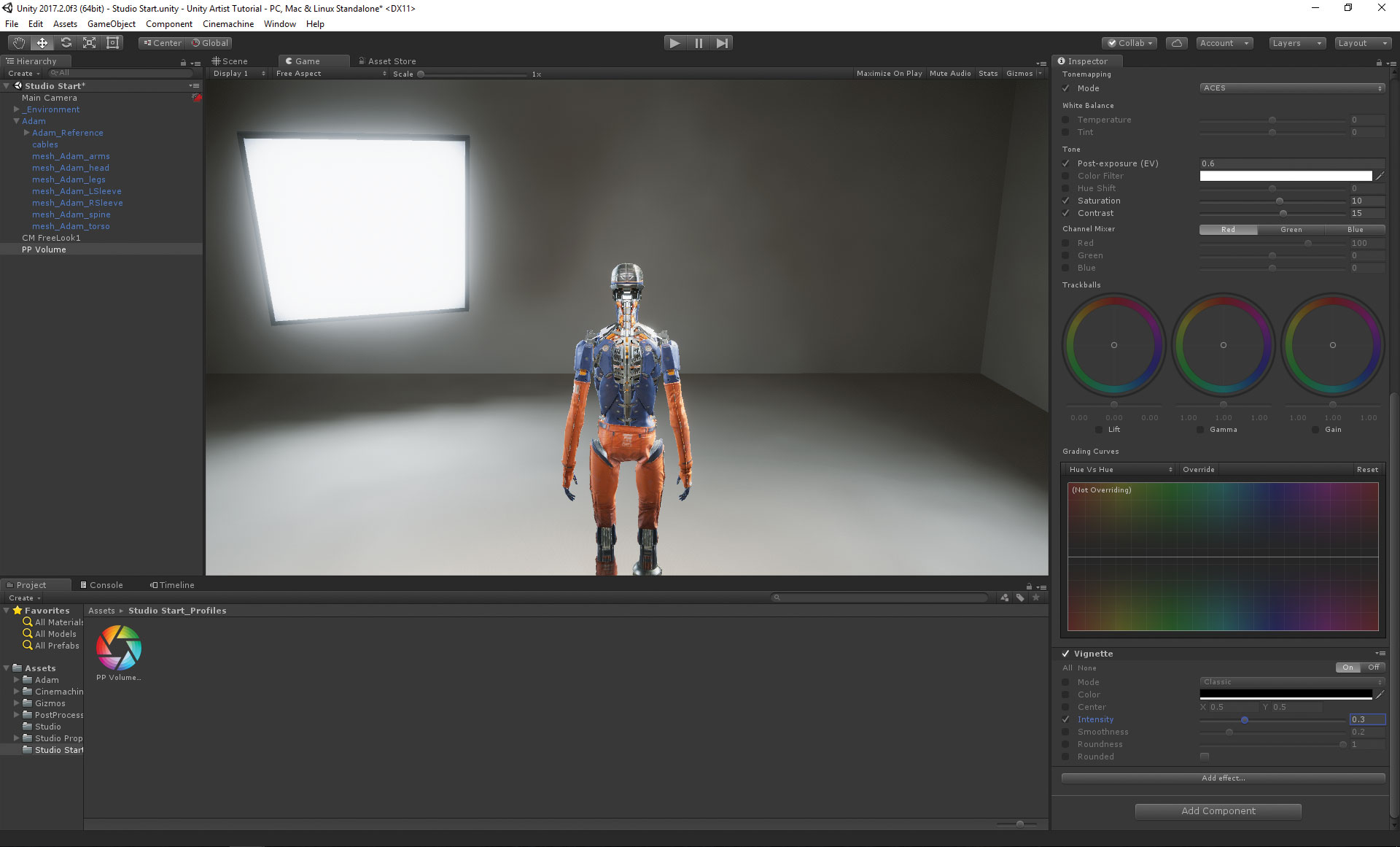
มาทำงานในแบบของเราผ่านเอฟเฟกต์หลังการประมวลผล ผลแรกที่เราจะเพิ่มคือการเปิดรับแสงอัตโนมัติ ภายในเอฟเฟกต์นี้หากเราต้องการแก้ไขค่าให้ทำเครื่องหมายที่ช่องทางด้านซ้ายของตัวแปรแล้วมันจะสามารถแก้ไขได้ เราจะทำเช่นนี้เพื่อตัวเลือกต่อไปนี้: ขั้นต่ำ (EV) - ตั้งค่าค่าเป็น -0.35, สูงสุด (EV) - ตั้งค่าเป็น 1 และค่าคีย์ - ตั้งค่าเป็น 1.25
ผลหลังการประมวลผลครั้งต่อไปที่เรากำลังจะเพิ่มกำลังเบ่งบาน ในขณะที่เราทำกับผลก่อนหน้านี้เราจะทำเครื่องหมายตัวแปรที่เราต้องการแก้ไขแล้วเราสามารถปรับแต่งได้ตามที่ต้องการ เรากำลังจะทำสิ่งนี้เพื่อ: ความเข้ม - ตั้งค่าเป็น 1.5 และเข่านุ่ม - ตั้งค่าเป็น 0.1
ฉากดูน่าเบื่อหน่ายเล็กน้อยดังนั้นให้เพิ่มในเอฟเฟกต์การให้คะแนนสี ตัวแปรที่เราจะตั้งค่าดังต่อไปนี้: โหมด Tonemapping เป็น ACE, POST-exposure (EV) ถึง 0.6 ความอิ่มตัวของ 10 และตรงกันข้ามกับ 15 ผลสุดท้ายที่เราจะเพิ่มในโปรไฟล์คือ Vignette ซึ่งจะเพิ่มขอบที่มืดกว่า กล้องของเราให้บริการเพื่อมุ่งเน้นผู้ใช้ไปยังศูนย์กลางของหน้าจอ เราจะต้องตั้งค่าหนึ่งตัวแปรในเอฟเฟกต์นี้และนั่นคือความเข้มที่ 0.3
และที่นั่นเรามีผลิตภัณฑ์สุดท้ายของเรา เราสามารถนำเข้าแบบจำลองสู่ความสามัคคีสร้างระบบกล้องโดยใช้ Cinemachine ใช้ภาพเคลื่อนไหวโดยใช้ไทม์ไลน์และในที่สุดก็เพิ่มเอฟเฟกต์ภาพโดยใช้การประมวลผลหลัง คุณสามารถเพิ่มตัวละครได้มากขึ้นภูมิทัศน์บางอย่างในพื้นหลังหรือแม้แต่ภาพเคลื่อนไหวเพิ่มเติมและใช้ไทม์ไลน์เพื่อจัดลำดับพวกเขาทั้งหมดเข้าด้วยกัน
บทความนี้ได้รับการตีพิมพ์ครั้งแรกในฉบับที่ 236 ของ โลก 3 มิติ นิตยสารที่ขายดีที่สุดในโลกสำหรับศิลปิน CG ซื้อปัญหา 236 ที่นี่ หรือ สมัครสมาชิก 3D World ที่นี่ .
บทความที่เกี่ยวข้อง:
- 7 เคล็ดลับสำหรับพอร์ตการเล่นเกม 3D ที่สมบูรณ์แบบ
- ออกแบบอวตารที่เล่นได้สำหรับวิดีโอเกม
- สร้างสภาพแวดล้อมเกมบรรยากาศ
วิธีการ - บทความยอดนิยม
สร้างเอฟเฟกต์ความคลาดเคลื่อนสี
วิธีการ Sep 16, 2025ความผิดปกติของสี (ความผิดเพี้ยน) หรือที่เรียก�..
พัฒนาทักษะศิลปะแนวคิดของคุณใน Photoshop
วิธีการ Sep 16, 2025สำหรับการประชุมเชิงปฏิบัติการนี้ฉันต้องการแ..
ทาสีลงบนตาข่าย 3 มิติที่มีเครื่องมือโพลีไลท์ของ zbrushcore
วิธีการ Sep 16, 2025โหยหา zbrushcore เป็นเครื่องมือที่ยอดเยี่ยมที่..
การทำความเข้าใจคุณสมบัติการแสดง CSS
วิธีการ Sep 16, 2025มันเที่ยงคืนและอันนั้น Div ในเว็บไซต์ของค�..
ออกแบบเว็บไซต์ตอบสนองด้วยการปรับขนาดที่ใช้ EM
วิธีการ Sep 16, 2025คุณอาจเคยได้ยินว่าคุณควรใช้หน่วยสัมพัทธ์สำหรับขนาดตัวอักษร นี่เป�..
วิธีมีอิทธิพลต่อการจัดอันดับ Google กับเนื้อหาของคุณ
วิธีการ Sep 16, 2025เนื้อหาของคุณจะไม่มีที่ไหนเลยเว้นแต่ผู้คนสา..
สร้างพืชที่สมจริงในโรงภาพยนตร์ 4D
วิธีการ Sep 16, 2025ไม่ว่าการใช้งานครั้งสุดท้ายของคุณจะมีฉากส่ว..
หมวดหมู่
- การเรียนรู้ AI & Machine
- Airpods
- อเมซอน
- Amazon Alexa & Amazon Echo
- Amazon Alexa & Amazon Echo
- Amazon Fire TV
- Amazon Prime Video
- Android
- โทรศัพท์ Android & แท็บเล็ต
- โทรศัพท์และแท็บเล็ต Android
- Android TV
- Apple
- Apple App Store
- Apple Homekit & Apple Homepod
- เพลง Apple
- Apple TV
- Apple Watch
- แอพและเว็บแอป
- แอพและเว็บแอพ
- เสียง
- Chromebook & Chrome OS
- Chromebook & Chrome OS
- Chromecast
- เมฆแอนด์อินเทอร์เน็ต
- คลาวด์และอินเทอร์เน็ต
- คลาวด์และอินเทอร์เน็ต
- ฮาร์ดแวร์คอมพิวเตอร์
- ประวัติคอมพิวเตอร์
- ตัดสายไฟและสตรีมมิ่ง
- การตัดสายไฟและสตรีมมิ่ง
- Discord
- ดิสนีย์ +
- DIY
- รถยนต์ไฟฟ้า
- EReaders
- สิ่งจำเป็น
- ผู้อธิบาย
- การเล่นเกม
- ทั่วไป
- Gmail
- ผู้ช่วย Google & Google Nest
- Google Assistant & Google Nest
- Google Chrome
- Google Docs
- Google Drive
- Google Maps
- Google Play Store
- แผ่นงาน Google
- Google Slides
- Google TV
- ฮาร์ดแวร์
- HBO Max
- วิธีการ
- Hulu
- สแลงอินเทอร์เน็ตและตัวย่อ
- IPhone และ IPad
- Kindle
- Linux
- Mac
- การบำรุงรักษาและการเพิ่มประสิทธิภาพ
- Microsoft Edge
- Microsoft Excel
- Microsoft Office
- Microsoft Outlook
- Microsoft PowerPoint
- Microsoft ทีม
- Microsoft Word
- Mozilla Firefox
- Netflix
- สวิตช์ Nintendo
- ยิ่งใหญ่ +
- เกมพีซี
- นกยูง
- การถ่ายภาพ
- Photoshop
- PlayStation
- ความเป็นส่วนตัวและความปลอดภัย
- ความเป็นส่วนตัวและความปลอดภัย
- ความเป็นส่วนตัวและความปลอดภัย
- Roundups ผลิตภัณฑ์
- การเขียนโปรแกรม
- ราสเบอร์รี่ปี่
- สีแดง
- Roku
- ซาฟารี
- โทรศัพท์ & แท็บเล็ตซัมซุง
- โทรศัพท์ซัมซุงและแท็บเล็ต
- หย่อน
- สมาร์ทโฮม
- Snapchat
- โซเชียลมีเดีย
- ช่องว่าง
- Spotify
- เชื้อจุดไฟ
- การแก้ไขปัญหา
- ทีวี
- ทวิตเตอร์
- วิดีโอเกม
- ความเป็นจริงเสมือนจริง
- Vpns
- เว็บเบราว์เซอร์
- WiFi & Routers
- WiFi และเราเตอร์
- Windows
- Windows 10
- ของ Windows 11
- Windows 7
- Xbox
- YouTube และ YouTube ทีวี
- YouTube & YouTube TV
- ซูม
- วิดีโออธิบาย







